E-mailコマンドとは何ですか?
E-mailコマンド(メールコマンド)は受信メールを構文解析する機能です。
メールの内容で様々なリクエストのフィールド(カテゴリ、ステータス、優先度など)を設定できます。
仕様
「メールコマンドを有効にする」の設定
- メールコマンド機能を有効にするには、[管理]→[メール設定]→[メールコマンド]で、「メールコマンドを有効にする」にチェックが入っている必要があります。
チェックが入っていない場合は、たとえ件名に指定した値が含まれていても、受信メールは通常のメールとして扱われます。
コマンドデリミターについて
- 「メールの件名に含む」にて指定した値が、受信したメールの件名に含まれる場合、その電子メールの内容を解析し、コマンドデリミター(コマンド区切り文字)に基づいて値を指定していきます。
- @@、##、$$、%%、&&など、様々な特殊文字をコマンドデミリターとして使用できます。これらの特殊文字と特殊文字の間の値が、リクエストの対応するフィールドに割り当てられていきます。
その他
- メールコマンドのメールのみをServiceDesk Plus が受信するよう設定することはできません。
「メールコマンドを有効にする」オプションが有効な場合でも、通常のメールも受信されます。(2016年1月 追記) - メールコマンドは、監視ツールなどからServiceDesk Plusに定型文でアラート情報を送信する場合に利用することを想定して開発されています。
メールコマンドによるリクエストは、ヘルプデスクや情報システム部門など内部的に参照するリクエストとして扱われることを想定しているため、メールコマンドのメールに含まれるコマンド情報(@@priority=high@@など)はそのままリクエストの「説明」フィールドに表示されます。
設定によっては当該リクエストを依頼者が参照することもできますが、依頼者も同様にコマンド情報が「説明」フィールドに表示されます。(2016年1月 追記) - メールコマンドを使用するためには、送信元のメールアドレスがServiceDesk Plus On-Demandへのログイン権限を付与されている必要があります。
パースは送信元のメールアドレスが持つ権限を元に変更を行うためとなります。そのためパースを行える項目につきましても依頼者/技術担当者が変更を行える範囲で可能となります。(2017年3月 追記)
メール受信については、こちらのナレッジもご参照ください。
フィールドについて
対象となるフィールド
追加フィールドについて
- 追加名の場合は「フィールド ID」を指定してください。
ラベル名は次より確認可能です:[管理]→[カスタマイズ]→[追加フィールド]にて各フィールドの編集画面を表示 - 「追加フィールド」において「時間」を指定した場合はUNIX時間(ミリ秒まで指定)を使用してください。
例)1525163912000
トラブルシューティング
Q-1. メール件名に「@@@」を指定しても自動でテンプレートが反映されない
以下の可能性が考えられます。
- コマンドデリミターの設定時、全角で設定している
- 必須フィールドを設定していない
- 業務ルールを設定している
A-1. コマンドデリミターの設定時、全角で設定している
コマンドデリミター(コマンド区切り文字)が、半角で設定されているか、念のため今一度ご確認ください。
例
×全角 「@」
〇半角 「@」
A-2. 必須フィールドを設定していない
[管理]→[テンプレート&フォーム]で、Eメールコマンドにて適用したいテンプレートの編集画面を表示していただき、必須フィールドがあるかご確認ください。
メール送信時に必須フィールドが未設定の場合、リクエストテンプレートは適用されません。
この場合の対応方法は以下のとおりです。
- リクエストテンプレートテンプレート編集画面 → 各フィールドの[フィールドプロパティ編集]アイコンをクリックしていただき「必須フィールド」のチェックを外す
- または、メール送信時に当該フィールドを設定
ご参考までに、[管理]→[データ管理]→[システムログ]をご覧いただくと、メール受信時に発生したエラーをご確認いただけます。
必須項目が指定されていない場合のシステムログ例:
-----------------------------------------------------
システムログメッセージ: Request create operation through email failed.
モジュール: MAIL_FETCHING
タイプ: Error
考えられる原因: Failed to create request through email from : xxxxx
Operation result comments : Invalid input for (必須項目名)
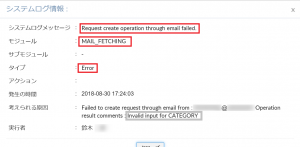
-----------------------------------------------------
A-3. 業務ルールを設定している
[管理]→[自動化]→[業務ルール]にて、メールコマンドの実行結果を上書きするような設定がされていないかご確認ください。